HP Envy x360 13 (13-ay1000)レビュー – ひねりの効いたAMDパワー
 最近、HPのポートフォリオの中で最も注目されているブランドがEnvyだ。このブランドは、高品質で、場合によっては卓越した性能を誇る洗練されたノートブックを提供している。多くのメーカーがコンテンツ制作者のためのブランドを立ち上げている中で、HPはこの理念に最も近いブランドを再利用したのである。
最近、HPのポートフォリオの中で最も注目されているブランドがEnvyだ。このブランドは、高品質で、場合によっては卓越した性能を誇る洗練されたノートブックを提供している。多くのメーカーがコンテンツ制作者のためのブランドを立ち上げている中で、HPはこの理念に最も近いブランドを再利用したのである。
今回ご紹介するのは、Envy x360 13 (13-ay1000)です。この製品は、Ryzen 5000Uプロセッサを採用した軽量のコンバーチブルで、かなりのパンチ力を持っています。HPは、このラインアップの一部であるZen 3モデル、すなわちRyzen 5 5600UとRyzen 7 5800Uを持ってきているので、安売りしていないことを知っているのは良いことです。
すでにこれらのCPUをテストしましたが、薄型軽量のノートPCにもたらすパフォーマンスは強調できません。特に、写真やビデオの編集、3D加工などのクリエイティブな作業には最適です。
また、非常に限られた市場でしか利用できない、優れたオプションも用意されています。ディスプレイの視野角の幅を狭くすることで、不要な視線を遮るSure Viewシステムのことです。このシステムの欠点は、視覚的な体験が損なわれてしまうことです。とはいえ、テストを始める前にデザインに注目してみましょう。
価格と構成はスペックシステムでご確認いただけます。 https://laptopmedia.com/series/hp-envy-x360-13-13-ay1000/
Contents
スペックシート
- HDD/SSD
- まで 2000GB SSD
- M.2スロット
- 1x 2280 M.2 NVMe slot 写真を見る
- ラム
- up to 16GB
- OS
- Windows 11 Home, Windows 11 Pro, Windows 10 Pro
- バッテリー
- 51Wh, 3-cell
- 本体材質
- Aluminum
- 寸法
- 306.57 x 194.56 x 16.51 mm (12.07" x 7.66" x 0.65")
- 重量
- 1.30 kg (2.9 lbs)
- ポートと接続性
- 1x USB Type-A
- 3.2 Gen 1 (5 Gbps)
- 1x USB Type-A
- 3.2 Gen 1 (5 Gbps), Sleep and Charge
- 1x USB Type-C
- 3.2 Gen 2 (10 Gbps), Power Delivery (PD), DisplayPort, Sleep and Charge
- カードリーダー
- イーサネット LAN
- Wi-Fi
- 802.11ax
- ブルートゥース
- 5.2
- オーディオジャック
- 3.5mm Combo Jack
- 特徴
- 指紋リーダー
- 対戦相手
- HD
- バックライト付きキーボード
- メモリタイプ
- Dual Array Digital Microphones
- スピーカー
- 2x Speakers, Bang & Olufsen
- 光学ドライブ
- セキュリティロックスロット
All HP ENVY X360 13 (13-ay1000) コンフィグレーション
箱の中身は?
このノートパソコンは、かなりデザイン性の高いパッケージに入っています。中には、必要な書類と65Wの充電器が入っています。
デザインと構造
本機のデザインは、一目見て素晴らしいとわかります。特に、白を基調としたデザインが印象的です。この感覚は、16.5mmの厚さと1.30kgの重さによってさらに強調されます。残念なことに、HPはノートPCの構造をうまくサポートしていないため、非常にたわみやすくなっています。アルミニウム製ですが、板厚はかなり薄いようです。
ありがたいことに、この蓋は片手で開けられるようになっています。そこには、全体に薄いベゼルと、キーで起動するプライバシーシャッターを備えたHDウェブカメラがあります。ここでは、ディスプレイの上にガラスシートがあり、ディスプレイが保護されていることがわかります。
そして、キーボードです。適度なキートラベル、クリック感のあるフィードバック、そして非常に大きなキーキャップを備えています。これはノートPCのサイズと相性が良く、基本的にはエンドツーエンドのキーボードになっています。また、バックライトも搭載しています。BIOSを使って、クリックしてから30秒または3分後に点灯するように設定したり、クリックしないと消灯しないように設定することができます。さらに、右のControlキーが指紋認証リーダーに変更されています。
スペースバーの下には、タッチパッドがあります。大きさはそれほどでもありませんが、反応は抜群で、表面はガラス製なので、滑らかな滑りを実現しています。
最後に、ノートパソコンを逆さまにすると、スピーカーの切り欠きと換気グリルが見えます。一方、熱は背面のスロットを通してシャーシから吹き飛ばされています。
ポート類
左側には、オーディオジャック、USB Type-A 3.2(Gen.1)ポート、USB Type-C 3.2(Gen.2)ポートがあります。左右を入れ替えると、電源プラグ、USB Type-A 3.2(Gen.1)ポート、MicroSDカードスロットがあります。
分解・アップグレードオプション・メンテナンス
このノートパソコンを分解するには背面のゴム足を外す必要があります。そこには3本のプラスネジが隠されています。その3本とトルクスネジ2本を外した後、プラスチック製の工具で底面パネルをこじ開けます。
本機には51Whのバッテリーが内蔵されています。バッテリーを交換するには、6本のプラスネジを外します。その後、コネクターを外すと、ノートパソコンからバッテリーを取り外すことができます。
残念ながら、このメモリはマザーボードにはんだ付けされています。最大16GBのRAMを搭載し、デュアルチャネルモードで動作します。ストレージには、M.2 PCIe x4スロットが1つあります。
冷却に関しては、ヒートパイプ、ヒートシンク、そしてノートPCのサイズを考慮してかなり大きなファンが搭載されています。
ディスプレイ品質
HP Envy x360 13 (13-ay1000)は、フルHDのIPSタッチスクリーンパネル「IVO M133NVFC-R6 (IVO857E)」を搭載しています。対角線は13.3インチ(33.8cm)で、解像度は1920х1080です。また、画面比率は16:9、ピクセル密度は166ppi、ピッチは0.15х0.15mmです。この画面は、少なくとも50cmの距離から見るとRetinaとみなされます(この距離では、平均的な人間の目は個々のピクセルを見ることができません)。このデバイスの重要な特徴の一つは、Sure Viewテクノロジーです。その目的は、不特定多数の人が画面の内容を見られないようにすることです。そのために重要な役割を果たすのが、バックライトと、さらに光を導く層です。
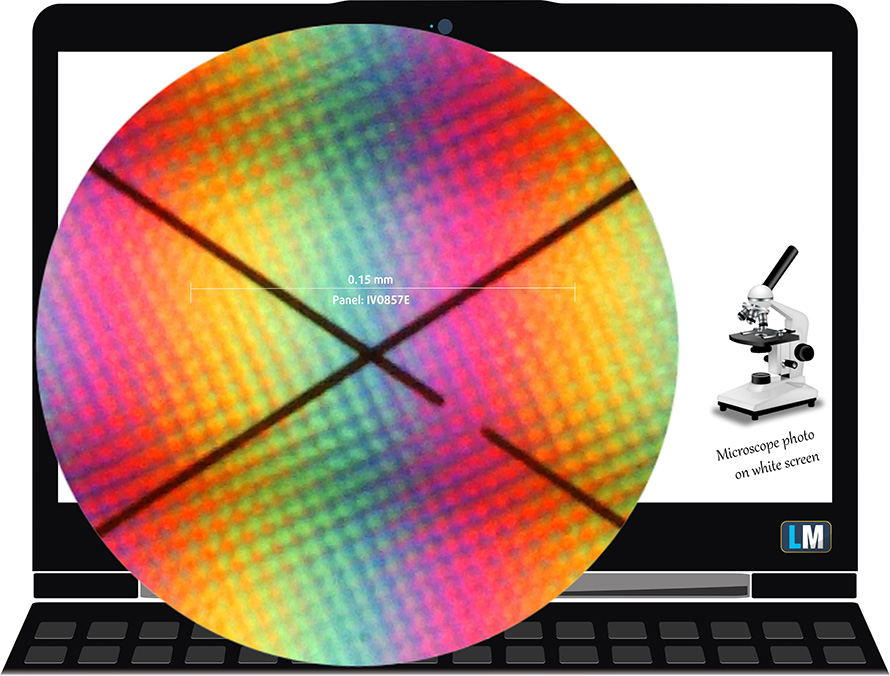
これらの写真を応用して、視野角を評価します。45度の写真は、前面の写真よりも長時間露光で撮影しています。
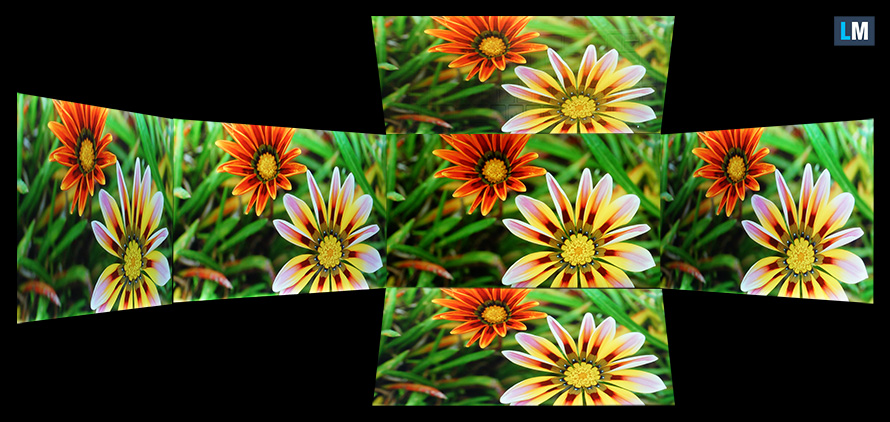
また、フォーカスと露出を固定した動画も紹介します。
最大輝度の測定値は素晴らしく、画面中央で772nits、表面全体の平均で792nits、最大偏差は15%です(左上で887nits(cd/m2))。白い画面で最大輝度のときの相関色温度は6160Kで、sRGBの標準的な6500Kよりもわずかに暖かい。
下の図は、ユニフォミティの観点から見たディスプレイの性能を示している。下の図は、動作時の輝度レベル(約140nits)での状況を示しており、この例では輝度18%(白レベル=142cd/m2、黒レベル=0.05cd/m2)である。
dE2000の値が4.0を超えることはあってはならないことであり、このパラメータは、色に敏感な作業にノートPCを使用するつもりなら、最初にチェックすべき項目の1つです(最大許容値は2.0)。コントラスト比は2800:1と優れています。
念のため、sRGBの色域とAdobe RGBについて少しご紹介しておきます。まず、人間の目に見える色のスペクトルを表したCIE1976年統一色度図があり、色域の広さや色の正確さを実感することができます。
黒い三角形の中には、何百万人もの人々がHDTVやウェブで使用している標準色域(sRGB)が表示されます。Adobe RGBについては、プロ用のカメラやモニターなどで印刷に使用されています。基本的に、黒い三角形の内側の色は誰もが使用しており、これが主流のノートブックの色品質と色精度の本質的な部分である。
それでも、映画スタジオで使われている有名なDCI-P3規格や、デジタルUHDのRec.2020規格など、他のカラースペースも含まれています。しかし、Rec.2020はまだ未来のものであり、現在のディスプレイでそれを十分にカバーすることは困難です。また、私たちの身の回りに日常的に自然に存在する色を表す、いわゆるマイケル・ポインターの色域(ポインターの色域)も含まれています。
黄色の点線がHP Envy x360 13(13-ay1000)の色域のカバー率。
そのディスプレイは、CIE1976のsRGB/ITU-R BT.709(Web/HDTV規格)の96%をカバーしています。
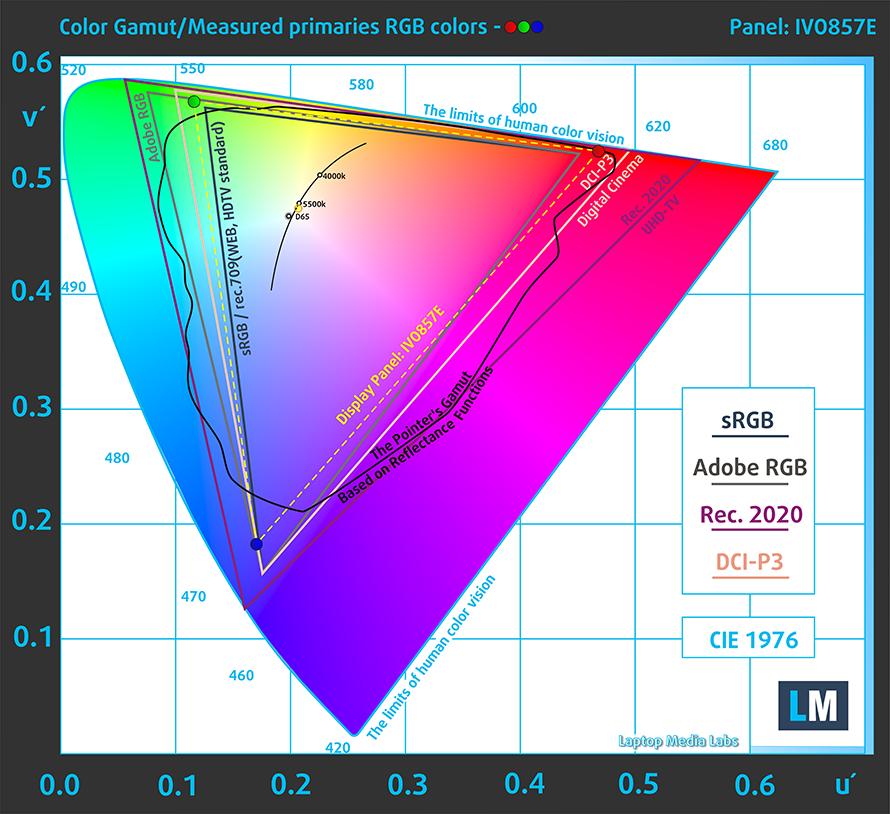
当社の「Design and Gaming」プロファイルは、140cd/m2の輝度で最適な色温度(6500K)を実現し、sRGBガンマモードを搭載しています。
人肌の明暗、青空、緑の芝生、オレンジなど、一般的に使用される24色でディスプレイの精度をテストしました。工場出荷時の状態と、「Design and Gaming」プロファイルでの結果を確認することができます。
下の写真は、HP Envy x360 13 (13-ay1000)の工場出荷時の設定(左)と、「ゲームとウェブデザイン」プロファイルを使用した場合(右)のスコアを比較したものです。
次の図は、暗い場所での映画鑑賞やゲームに欠かせない、画像の暗い部分の再現性を示しています。
画像の左側は純正設定のディスプレイで、右側は「Gaming and Web Design」プロファイルを有効にしたものです。横軸にはグレースケール、縦軸にはディスプレイの輝度が表示されています。下の2つのグラフでは、あなたのディスプレイが最も暗いニュアンスをどのように処理するかを簡単に確認することができますが、これは現在のディスプレイの設定、キャリブレーション、視野角、および周囲の光の状態にも依存することを覚えておいてください。
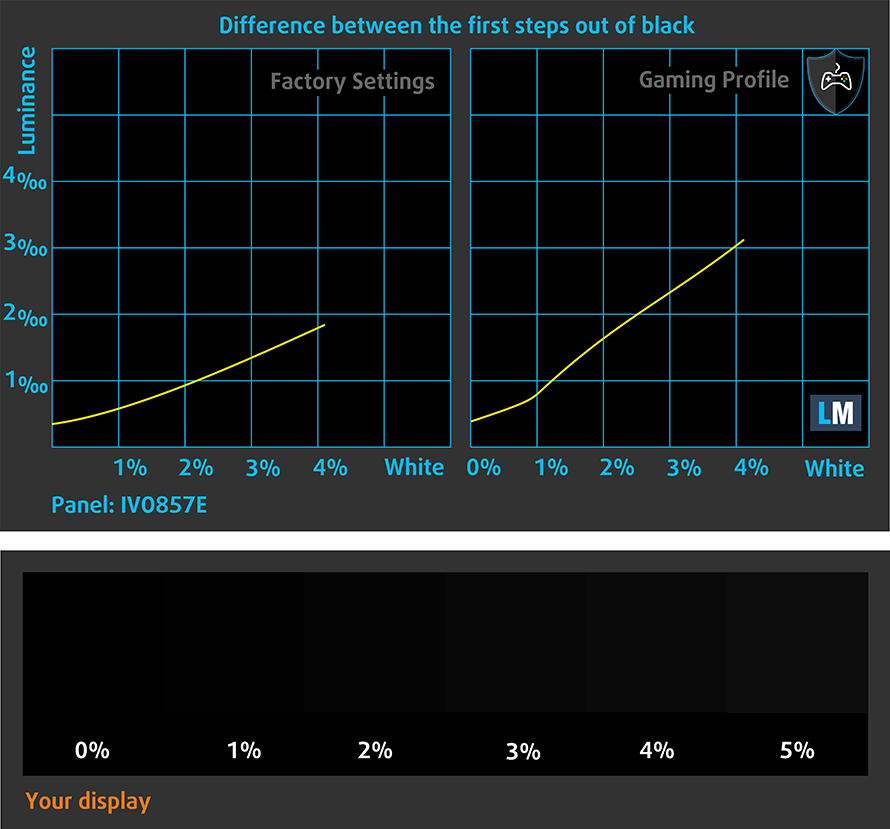
応答速度(ゲーム機能)
通常の「黒から白」、「白から黒」の方法で、10%から90%まで、またその逆の場合の画素の反応速度をテストします。
Fall Time + Rise Time =31msを記録しました。
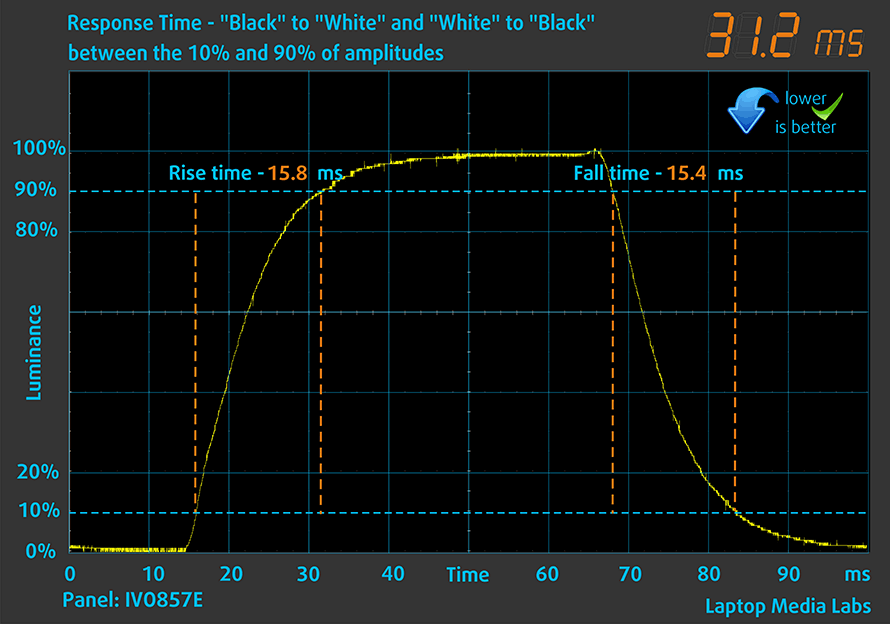
その後、通常の “Gray-to-Gray “方式で、50% Whiteから80% Whiteへ、逆に10%から90%の振幅の間で、ピクセルの反応時間をテストします。
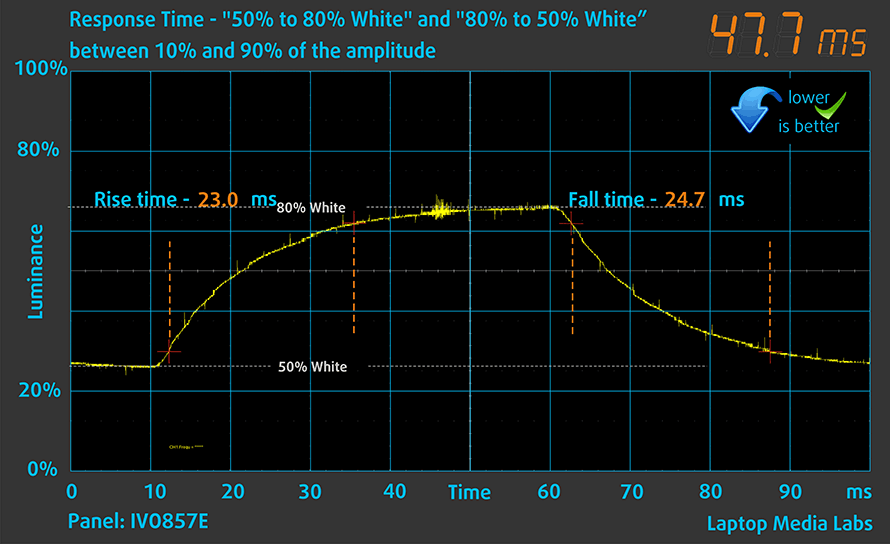
健康への影響 – PWM / ブルーライト
PWM (画面のちらつき)
PWM(Pulse-Width Modulation:パルス幅変調)は、モニターの明るさを簡単にコントロールする方法です。輝度を下げると、バックライトの光量が下がるのではなく、人間の目では区別できない周波数で電子機器がオフとオンを繰り返します。このような光のインパルスでは、明るさは変わらないのに、光/無光の時間比が変化し、目に悪影響を与えます。これについては、PWMに関する専門記事で詳しく説明しています。
HP Envy x360 13 (13-ay1000)のバックライトは、最大輝度時のみPWMを使用せず、Sure Viewシステムを無効にしています。オフィスワークに快適な明るさに設定した場合、脈動は充填係数が低く、輝度が高い(特にSure Viewを無効にした場合)一方で、周波数は比較的低い。これは視力に悪影響を及ぼす可能性があると考えています。この問題については、当社のHealth-Guardプロファイルで扱っています。
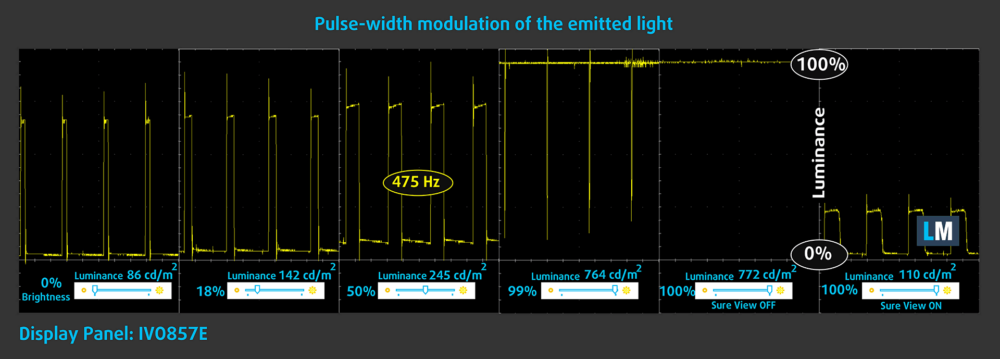
ブルーライトの放出
Health-Guardプロファイルをインストールすると、PWMを除去するだけでなく、スクリーンの色を正確に保ちながら、有害なブルーライトの放出を低減することができます。ブルーライトについてご存じない方のために、TL;DRバージョンを説明しますと、目、肌、そして全身に悪影響を与える発光です。ブルーライトについての詳しい情報は、ブルーライトに関する専用記事をご覧ください。
プロファイルを購入する
弊社のプロファイルは個々のディスプレイモデルに合わせて作成されているため、この記事とそれぞれのプロファイルパッケージは、13.3インチIVO M133NVFC-R6 (IVO857E) (FHD, 1920 × 1080) IPSパネルを搭載したHP Envy x360 13 (13-ay1000)の構成を対象としています。
*購入したファイルのダウンロードがうまくいかない場合は、メールで送られてくるリンクを別のブラウザで開いてみてください。また、ダウンロード先がアーカイブではなく.phpファイルの場合は、ファイルの拡張子を.zipに変更するか、[email protected]。
プロファイルについての詳細はこちらをご覧ください。
ここでは、すべてのCPUに搭載されているCPUの価格/性能差を確認することができます。

オフィスワーク
オフィスワークは、ほとんどの時間をテキストや表を見たり、ただネットサーフィンをしたりしているユーザーが使用するべきです。このプロファイルは、フラットなガンマカーブ(2.20)、ネイティブな色温度、知覚的に正確な色を維持することで、より鮮明で明瞭な色を提供することを目指しています。

デザインとゲーム
このプロファイルは、色を専門的に扱うデザイナーに向けたもので、ゲームや映画でも使用されています。Design and Gamingは、ディスプレイパネルを限界まで引き出し、WebやHDTV用のsRGB IEC61966-2-1規格の白点D65で可能な限り正確な色を実現しています。

ヘルスガード
ヘルスガードは、有害なパルス幅変調(PWM)を除去し、私たちの目や体に影響を与えるネガティブブルーライトを低減します。それはすべてのパネルのためにカスタマイズされているので、それは知覚的に正確な色を維持するために管理します。ヘルスガードは紙をシミュレートするので、目への圧力が大幅に軽減されます。
3 つのプロファイルすべてを 33% 割引で入手
サウンド
HP Envy x360 13 (13-ay1000)のスピーカーは、音量はそれほど大きくないものの、ダイナミックなサウンドを奏でます。しかし、低音、中音、高音のバランスは非常に良いと思います。
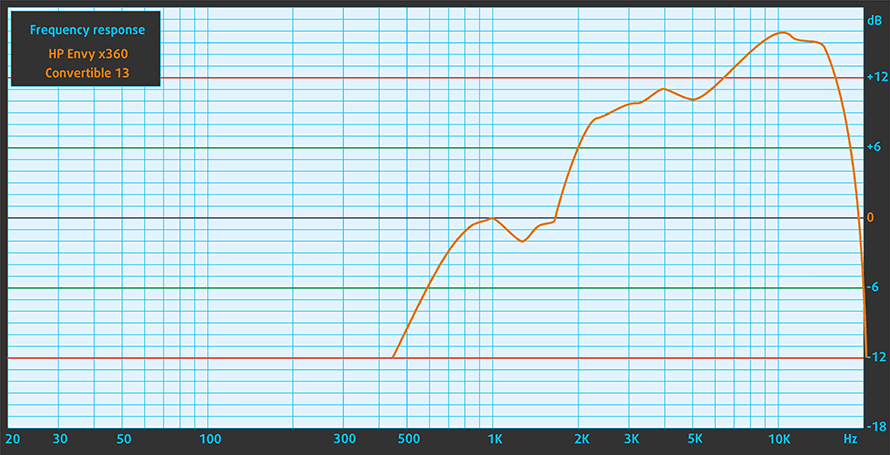
ドライバ
このノートパソコンのすべてのドライバとユーティリティは、ここで見つけることができます。 https://support.hp.com/us-en/drivers/selfservice/hp-envy-13-ay1000-x360-convertible-pc/2100744992
バッテリー
Windowsのパフォーマンス設定「Better」をオンにし、画面の明るさを120nitsに調整し、テストするプログラム以外はすべてオフにした状態で、バッテリーテストを行います。本機の51Whバッテリーは、Webブラウジングで11時間18分、ビデオ再生で9時間20分持ちます。
実際の状況をシミュレートするために、70 以上の Web サイトを自動的に Web ブラウジングする独自のスクリプトを使用しました。





このようなすべてのテストでは、HD の同じビデオを使用します。





CPUオプション
AMD版のこのノートPCには、Ryzen 5 5600UまたはRyzen 7 5800Uが搭載されています。
結果はCinebench R23のCPUテストによるもの(スコアが高いほど優れています)
GPUオプション
グラフィックスについては、前述のプロセッサのいずれかに内蔵された統合ソリューションを利用できます。
結果は3DMark: Time Spy (Graphics)ベンチマークによるものです(スコアが高いほど優れています)
結果は3DMark: Fire Strike (Graphics)ベンチマークによるものです(スコアが高いほど優秀です)
結果は3DMark: Wild Lifeベンチマークによるもの(スコアが高いほど優秀)
結果はUnigine Superpositionベンチマークによるものです(スコアが高いほど優秀です)
ゲーミングテスト

| CS:GO | HD 1080p, 低(設定を確認) | HD 1080p, 中(設定を確認) | HD 1080p, MAX (設定を確認) |
|---|---|---|---|
| 平均FPS | 131fps | 82フレーム/秒 | 57fps |

| DOTA 2 | HD 1080p, 低(設定を確認) | HD 1080p, 標準(設定を確認) | HD 1080p, 高(設定を確認) |
|---|---|---|---|
| 平均FPS | 125fps | 80フレーム/秒 | 45fps |
温度と快適性
最大CPU負荷
このテストでは、CPUコアを100%使用し、その周波数とチップ温度をモニターします。1列目は短い負荷(2~10秒)に対するコンピュータの反応を示し、2列目は深刻なタスク(15~30秒)をシミュレートし、3列目はビデオレンダリングなどの長い負荷に対するノートPCの性能を示す指標となります。
平均コア周波数(ベース周波数+X)、CPU温度。
| AMD Ryzen 7 5800U (15W TDP) | 0:02 – 0:10 秒 | 0:15 – 0:30 秒 | 10:00 – 15:00 秒 |
|---|---|---|---|
| HP エンビー x360 13 (13-ay1000) | 2.44GHz(B+28%)@83°C | 2.47GHz(B+30%)@79°C | 2.44GHz(B+28%) @ 89°C |
| HP Envy x360 13(13-ay1000)冷却パッド付き | 2.62 GHz(B+38%) @ 60°C | 2.46GHz(B+29%)@ 66°C | 2.49GHz(B+31%)@74°C |
| Acer Swift X (SFX14-41G) | 3.09GHz(B+63%) @ 73°C | 2.99GHz(B+57%) @ 75°C | 2.73GHz(B+44%)@ 75°C |
| レノボ IdeaPad 5 Pro (14インチ) | 2.31GHz(B+22%)@ 55°C | 2.32GHz(B+22%)@ 59°C | 2.41GHz(B+27%)@ 66°C |
ここで、かなり興味深い結果が出ました。Envy x360 13の冷却ソリューションは、息苦しいようです。ご覧のように、これまでテストしたRyzen 7 5800Uデバイスの中で最も温度が高いです。しかし、冷却パッドの上に置いてみると、ファンが自由に呼吸できるようになり、温度が大幅に低くなります。一方で、HPは明らかに高クロックよりも低環境騒音を好むため、パフォーマンス出力はあまり向上しませんでした。
フルロード時の快適性
内側と同様に、ノートパソコンの外側もかなり暖かくなっていました。さらに、その熱はキーボードの右上部分に隔離されており、一般的に左手を休める場所になっています。

評 価
 良好なスペックと適切なバッテリー駆動時間を備えたタッチ対応の13インチを必要としているのであれば、Envy x360 13(13-ay1000)はあなたにぴったりのデバイスかもしれません。しかし、購入の選択をする前に、いくつか知っておくべきことがあります。
良好なスペックと適切なバッテリー駆動時間を備えたタッチ対応の13インチを必要としているのであれば、Envy x360 13(13-ay1000)はあなたにぴったりのデバイスかもしれません。しかし、購入の選択をする前に、いくつか知っておくべきことがあります。
まず、ビルドクオリティーです。見た目はとても美しいのですが、このデバイスの筐体はあまり安定していません。さらに、蓋をひねるとゴーストのようなクリック感があります。
次に、アップグレードオプション。あるいはその欠如。ここでは、メモリはマザーボードにはんだ付けされており、現在のところ、最大16GBまでの構成に関する情報しかありません。
一方、HP Envy x360 13(13-ay1000)のタッチパネルIPSパネルは、最大輝度が非常に高く、コントラスト比にも優れ、色再現性もかなり高い(sRGBの96%)。結局のところ、最大輝度の高さは屋外での使用に適しているのですが、Sure Viewテクノロジーを採用しているため、視野角はあまり良くありません。設定を無効にした場合でもです。さらに、このパネルは輝度調整にアグレッシブなPWMを使用しています。つまり、屋内での使用にはあまり適していません。しかし、当社のHealth-Guardプロファイルは、PWMの悪影響を修正しています。また、Sure Viewは、視野角を狭めることでプライバシーを保護するように設計されています。
明るい話題としては、本機は入力デバイスが非常に優れており、快適なキーボードと滑らかで反応の良いタッチパッドを備えています。さらに、キーボードデッキには指紋認証システムが搭載されています。カメラのプライバシーシャッター用のショートカットキーはもちろん、HPコマンドセンターも搭載しています。後者は、4つのパフォーマンス・プリセットから選択できます。興味深いのは、「ファン速度」や「表面温度」などのデータが表示されることだ。実際の数値ではなく、2つのスライダが表示されます。
恐ろしいことに、私たちはプロセッサーと外部の温度をモニターすることができ、冷却システムが息苦しくなっているように見えました。その理由は、超スリムなゴム足にあります。ノートパソコンを冷却パッドの上に置いた途端、CPUのパッケージ温度が15℃も下がりました。しかし、パフォーマンスは何も上がりませんでした。
結局のところ、Envy x360 13(13-ay1000)は悪いノートパソコンではありません。むしろ、Windows 11をインストールした状態での超高速レスポンスなど、多くの点で優れています。また、USB Type-Aポートが2つあるのも、この厚さでは新鮮です。最終的には、HPは次世代を改善するためにいくつかの仕事をしなければなりませんが、明らかに、変わらないかもしれないし、変わらなければならないことがたくさんあります。
価格や構成については、「スペックシステム」で確認できます。 https://laptopmedia.com/series/hp-envy-x360-13-13-ay1000/
Pros
- 手触りの良いアルミ製デザイン
- sRGBの96%の色をカバー(IVO M133NVFC-R6(IVO857E)の場合)
- 良好なバッテリー駆動時間
- 指紋認証リーダーとカメラのプライバシーシャッター
- ULVチップによる圧倒的なパフォーマンス
- MicroSDカードスロット
- シュア・ビュー(IVO M133NVFC-R6 (IVO857E))
Cons
- 柔軟なボディ
- アグレッシブなPWMを使用していますが、当社のHealth-Guardプロファイルでは修正されています(IVO M133NVFC-R6 (IVO857E))
- 視野角が良くない(IVO M133NVFC-R6 (IVO857E))
- メモリはマザーボードにハンダ付け













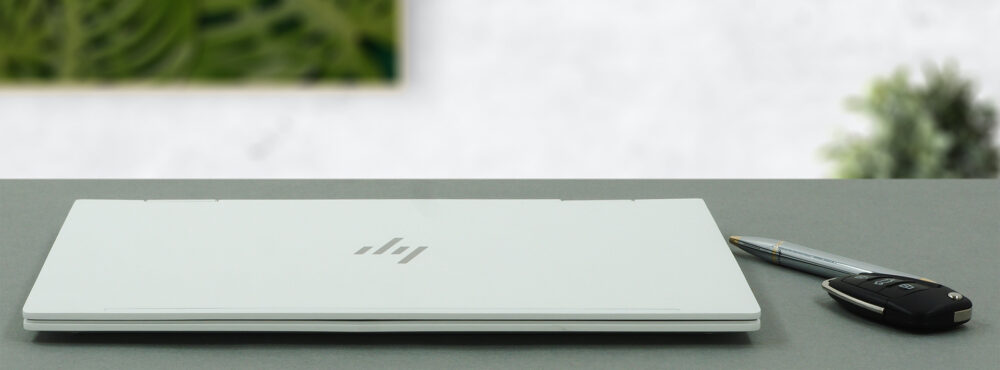










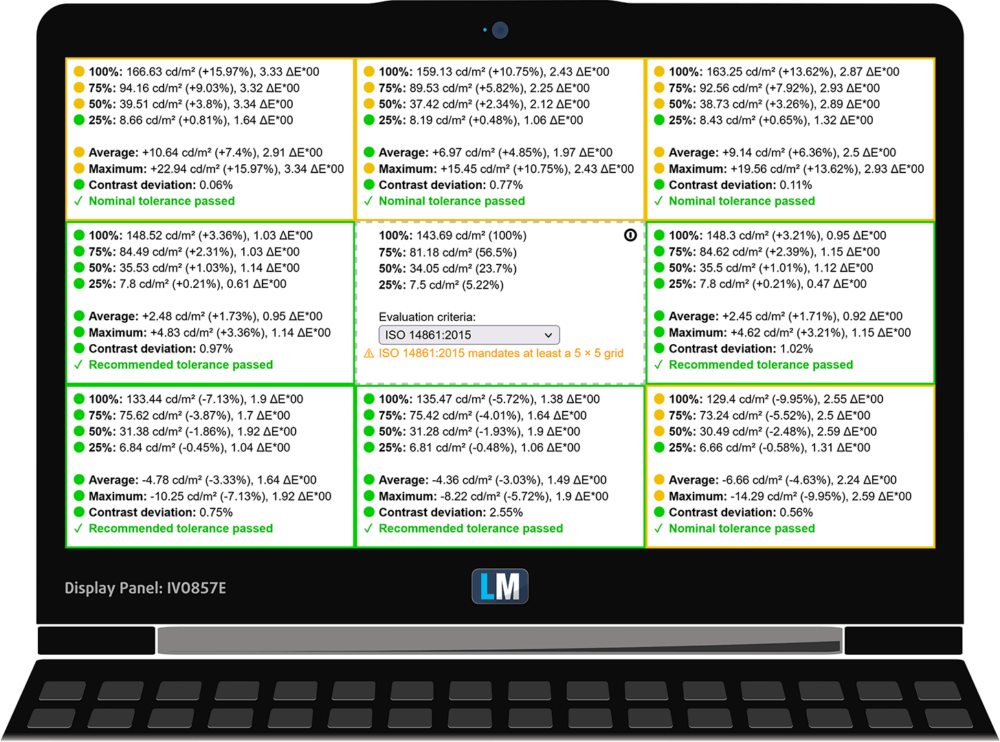
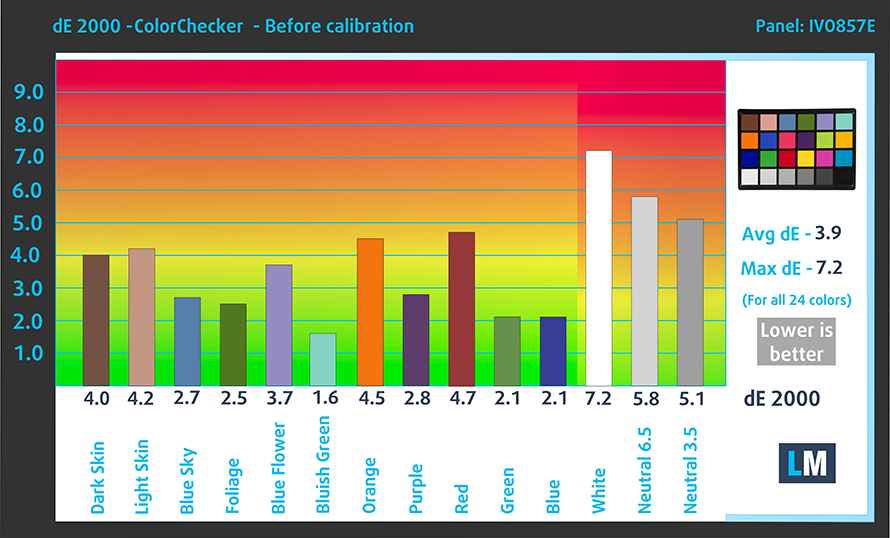
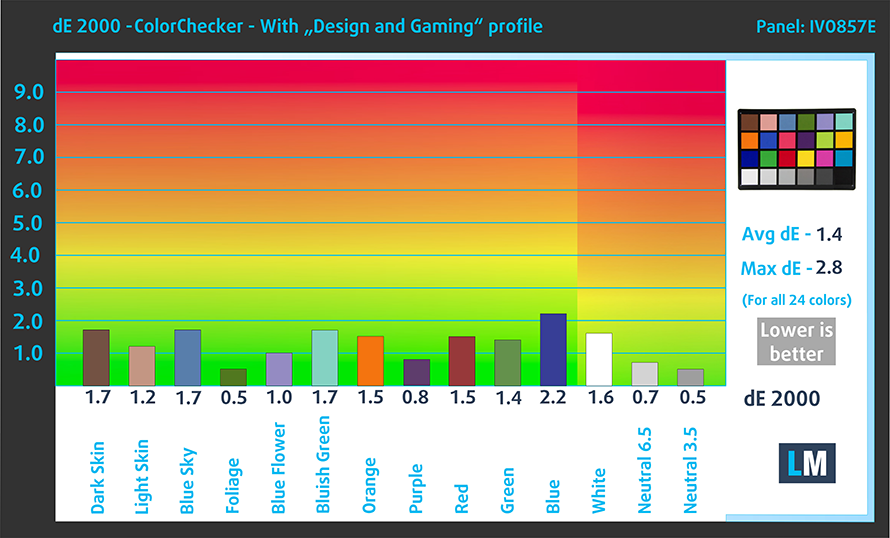










Tengo este equipo, y estoy encantadísimo. Veo que ahora la versión de Envy es de 15”, y creo que añadir medio kilo a un equipo como éste, por tener una pantalla mayor, es un gran error. Sólo haría un par de sugerecias: que el botón de encendido/apagado y el lector de huellas estén en un lateral (o en el panel frontal como los móviles), porque al dejarlo en modo tablet, se deshabilita el teclado, y se pierde su utilidad. Y mi otra sugerencia es que la pantalla tenga más visión lateral, porque aunque se pierde intimidad, al usarla también modo… Read more »